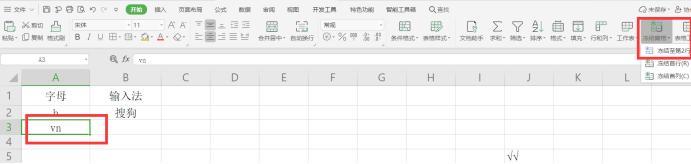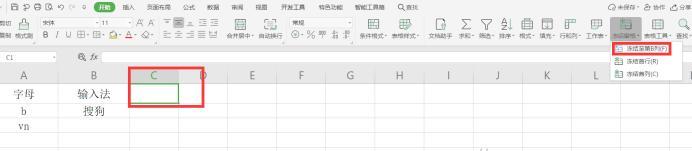excel怎么冻结窗口,固定窗口才能更好的查阅文件
2020年07月20日 15:07 发布来源:Excel学习网
在使用excel制作表格时,都是会有标题栏的,通过标题栏可以清楚的知道每一列的数据代表的意义,当数据行很多时,下拉查看标题栏就会逐渐消失,这时就不方便认知到数据的意义,而excel的冻结工具,就完美的解决了这一点,冻结标题栏之后,无论下拉多少,窗口都是固定的,excel怎么冻结窗口呢?
一.冻结首行或首例
在表格的[开始]菜单中,点击[冻结窗口],就会出现一个下拉菜单栏点击[冻结首行],单元格第一行就会被固定,点击[冻结首例],单元格的第一列则会固定。点击[取消冻结窗口],固定的单元格就会被取消。
二.冻结多行单元格
当需要冻结第二行单元格时,需使用鼠标点击第三行的单元格,再次点击[冻结窗口],在下拉菜单中,就会有[冻结第二行]的选项,点击之后,单元格中第二行以上的单元格将被冻结。
如需冻结多列的窗口,根据需求,鼠标点击冻结位置的后面一个单元格,再次点击[冻结窗口],选择冻结即可。
注意:如需冻结多行窗口时,鼠标应当在冻结目标的后面一个单元格,在冻结窗口时,就能冻结单元格之前的多有窗口。
excel怎么冻结窗口,你学会了吗,冻结之后,在查阅时,就可以更加便捷的知道数据所代表的意义,无需返回查看,省时更方便,在制作表格时,也应养成冻结窗口的习惯。
原创文章如转载请注明:转载自Excel学习网 [ http://www.excelxx.com/]
需要保留本文链接地址:http://www.excelxx.com/xuexixinde/12700.html
需要保留本文链接地址:http://www.excelxx.com/xuexixinde/12700.html
相关教程:
经典Excel学习视频及教程推荐:
Excel优秀工具推荐:
小工具推荐: